Hoe maak je een eenvoudig 3D-teksteffect in Photoshop
Adobe heeft hard gewerkt om ons een beter 3D-gereedschap in Photoshop te geven. En ik moet zeggen, ik vind het geweldig!
In deze Tips & Tricks leer je hoe je het Repousse-gereedschap kunt gebruiken om een 3D-schimmig teksteffect te maken. We gebruiken Adobe Photoshop CS5 – helaas is het Repousse-gereedschap niet beschikbaar in oudere versies van Photoshop. Dus als je CS3 of 4 hebt, laat dit je dan inspireren om te upgraden.
Let’s get grungy!

We gaan de 2 texturen hieronder gebruiken om onze 3D tekst wat karakter te geven.
Materiaal 1: Deze textuur wordt gebruikt voor de tekst.
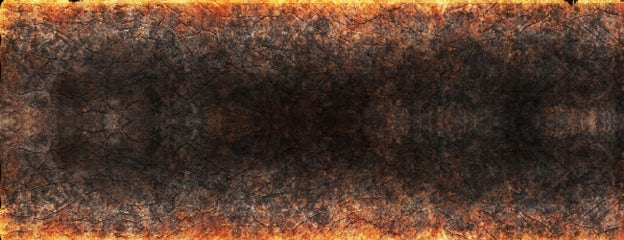
Materiaal 2: Dit wordt gebruikt als de achtergrond.

Gebruik eerst de Type tool (T) om een woord te typen – ik gebruik “BOOM!”
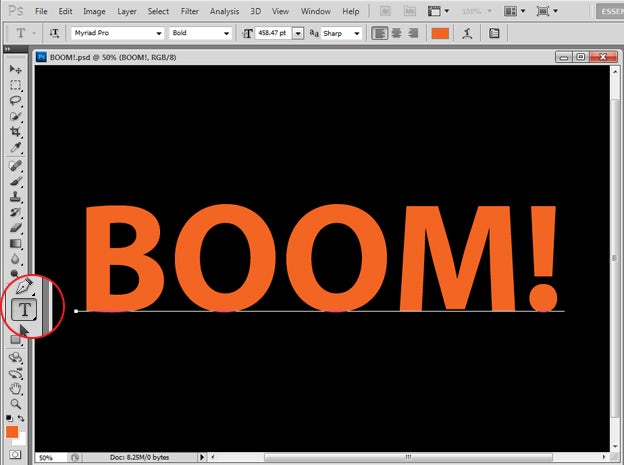
Met de tekstlaag geselecteerd, ga je naar 3D > Repousse > Text Layer.

Je kunt het tekstperspectief veranderen in wat je maar wilt.
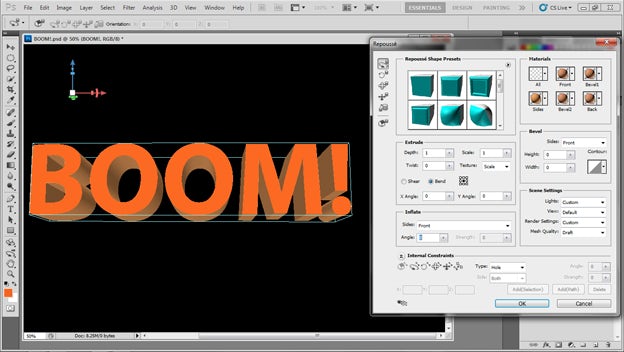
Met de tekstlaag nog steeds geselecteerd, ga naar Venster > 3D.
Dan, in het 3D (materialen) tabblad, kies Textuur laden en kies Materiaal 1.

Integreer materiaal 1 in zowel het Front Inflation Material als het Extrusion Material.
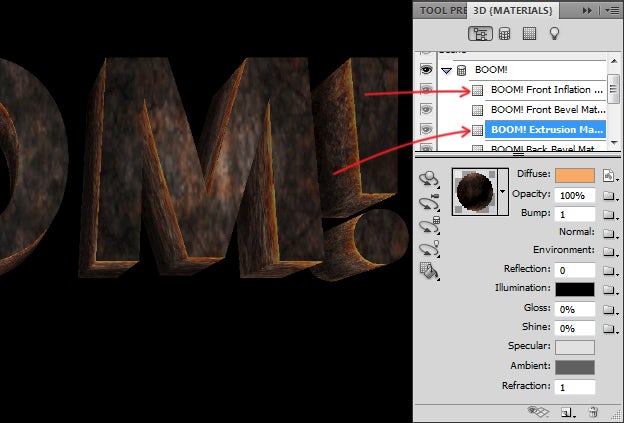
Nu je je textuur op de letters hebt geplaatst, willen we de randen gladstrijken.
In het 3D-tabblad (Scene) scroll je omhoog en selecteer je Scene, en in het vervolgkeuzemenu Kwaliteit selecteer je Ray Traced Draft.
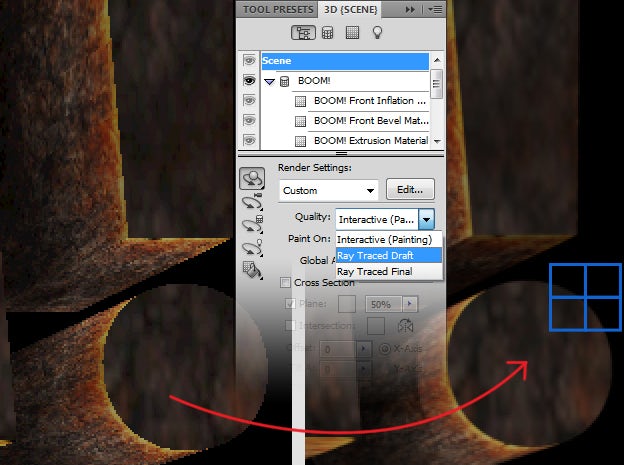
Nu hoeven we alleen nog maar Materiaal 2 achter de 3D-textuur te plaatsen om de achtergrond wat textuur te geven.
BOOM! Dit is het eindresultaat:
